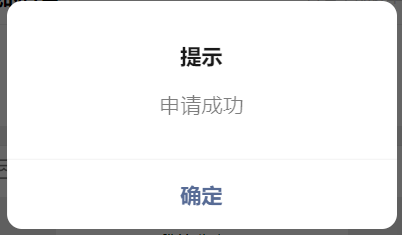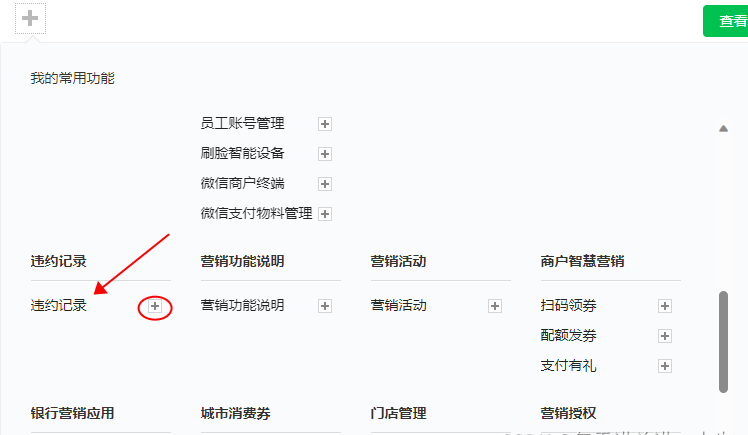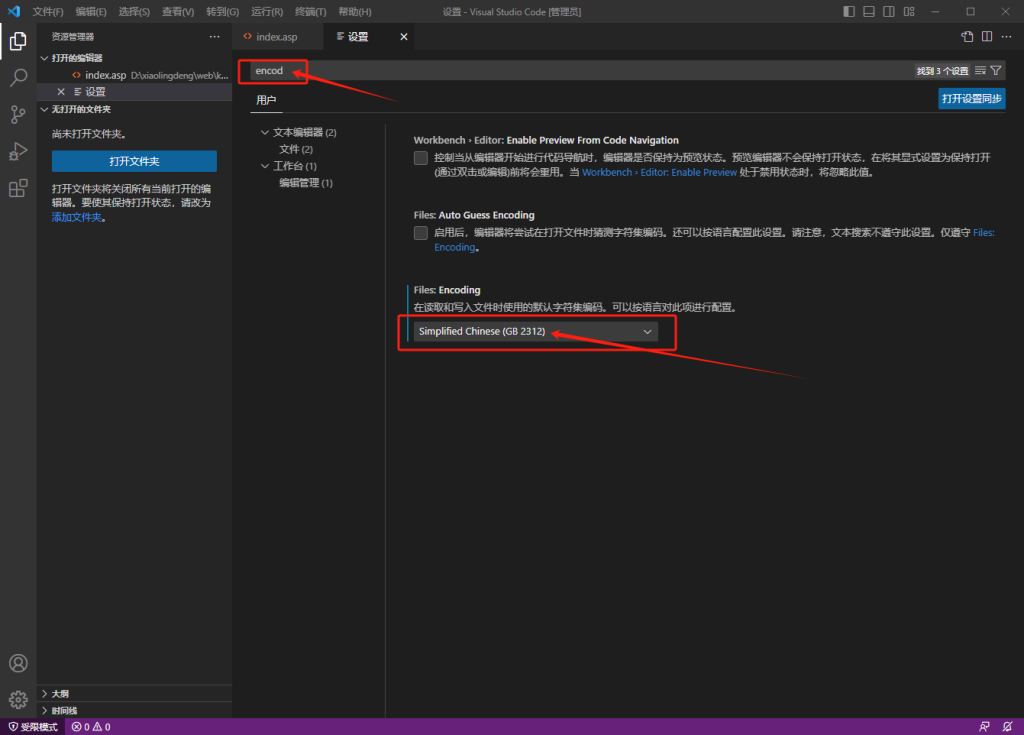只需一个软件就可以把大容量的阿里云盘当成本地硬盘来使用,那就是CloudDrive
Windows版安装方法:
链接:https://www.aliyundrive.com/s/wLQfjyVMUq3
蓝奏:https://kudoushinichi.lanzoui.com/ipsGgutsixi
docker版下载地址:
https://hub.docker.com/r/cloudnas/clouddrive
docker版更新方法:
docker-compose pull
docker-compose up -d
首先要先注册一个阿里云盘账号,阿里云盘app各大应用市场都有下载,下载后可以先去福利社做任务领取容量,基本新用户可以做任务领到1000GB以上的容量,接着我们安装电脑软件:点我下载,这个是电脑版,只有windows系统版本。下载后双击安装,安装简体中文语言即可。

我们接着点安装
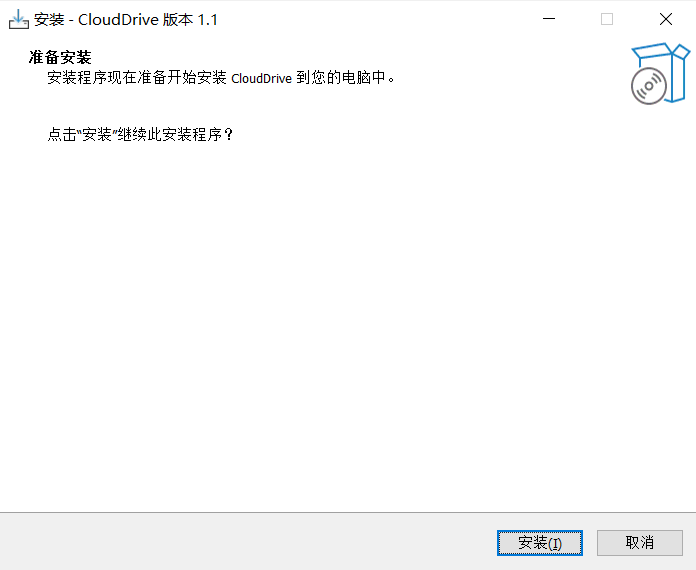
正在安装
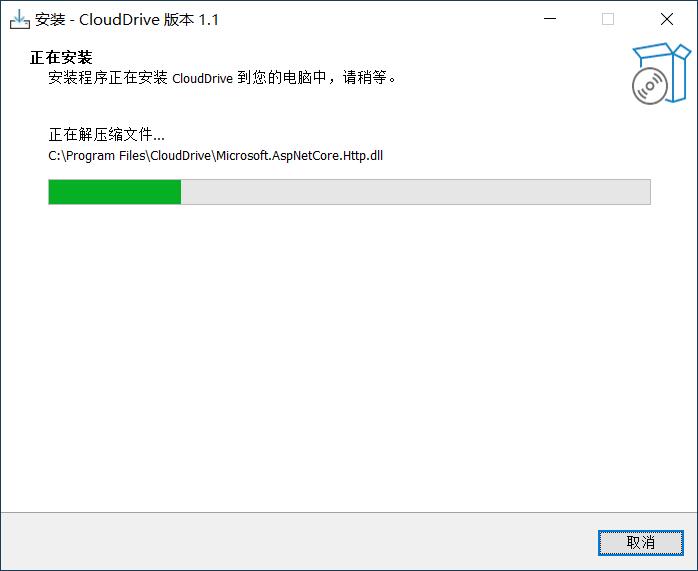
我们填写好邮箱和密码,点击注册即可
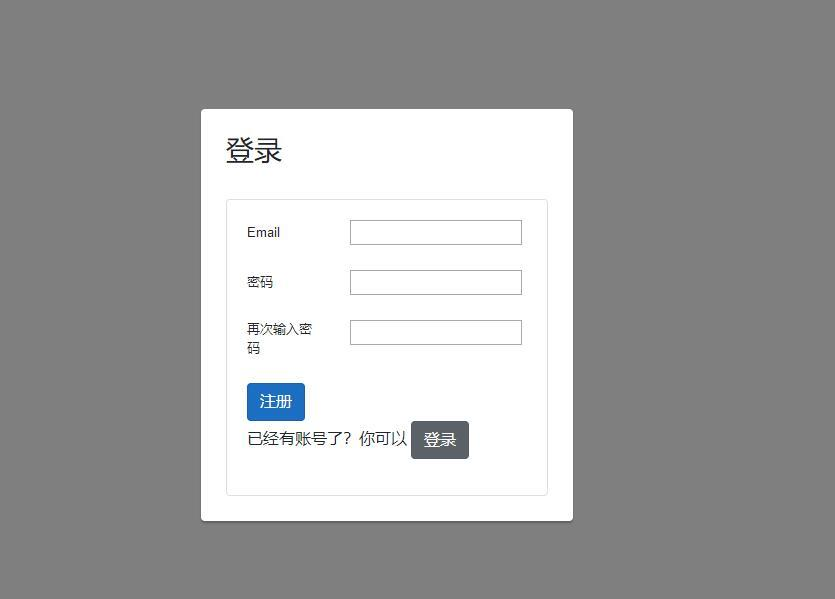
安装完成后会自动跳转打开浏览器进入登录界面,应用会打开一个本地网页服务作为配置 也可以自己手动复制网址打开:http://localhost:9798/ 我们点击注册账号(注册的是应用账号,不是阿里云盘账号)
注册完成后接着会自动跳转回登录界面,我们输入账号注册的账号和密码
登录成功后就是这个界面了,我们点击这个白云的图标,添加阿里云盘
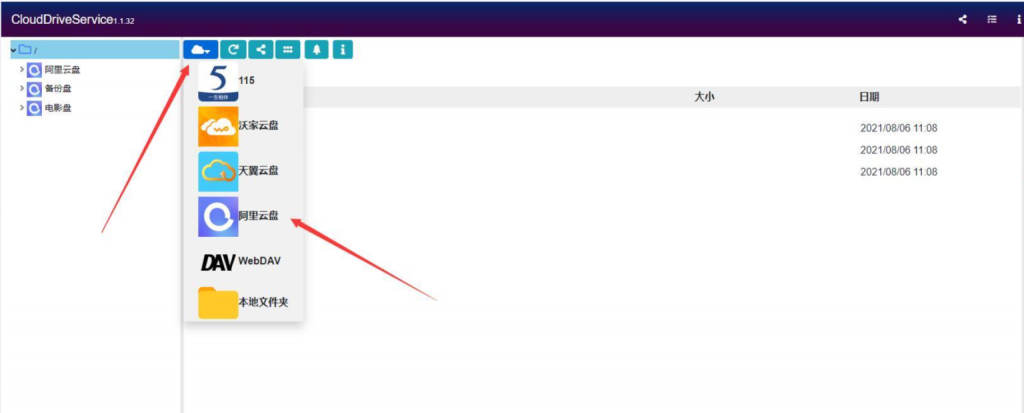
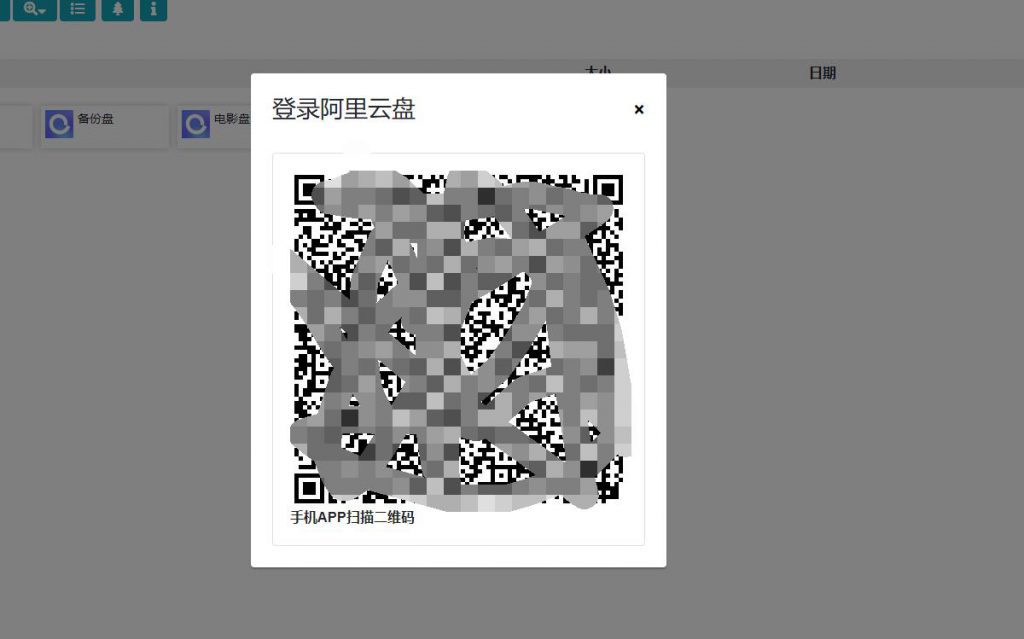
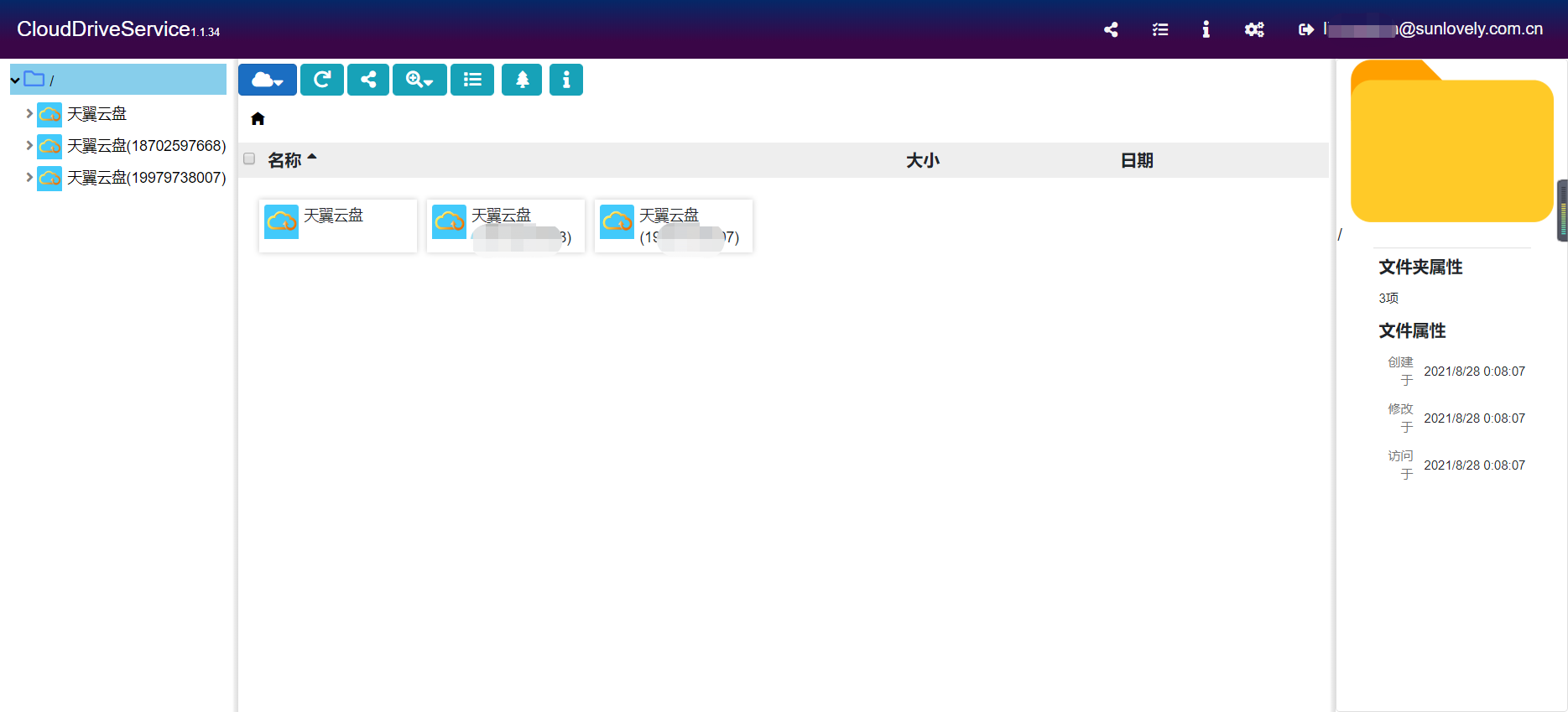
接着我们打开 我的电脑,就可以看到阿里云盘的盘符了
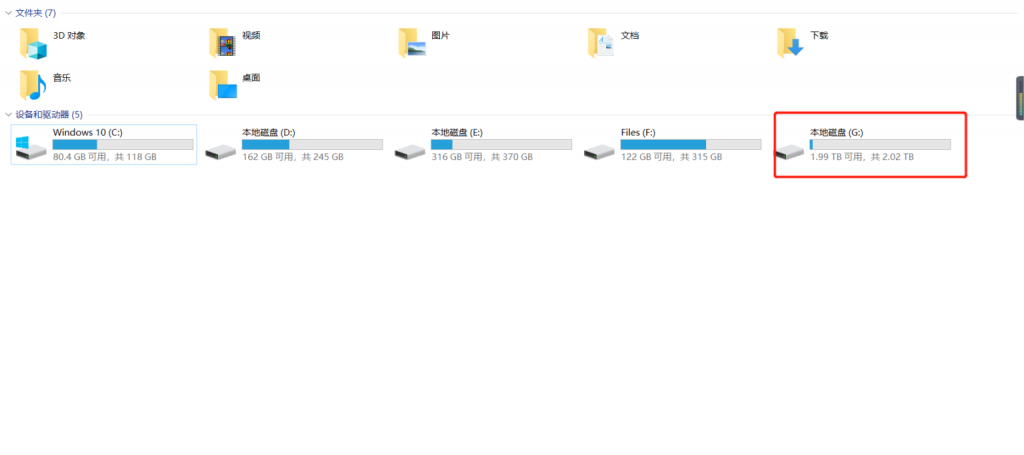
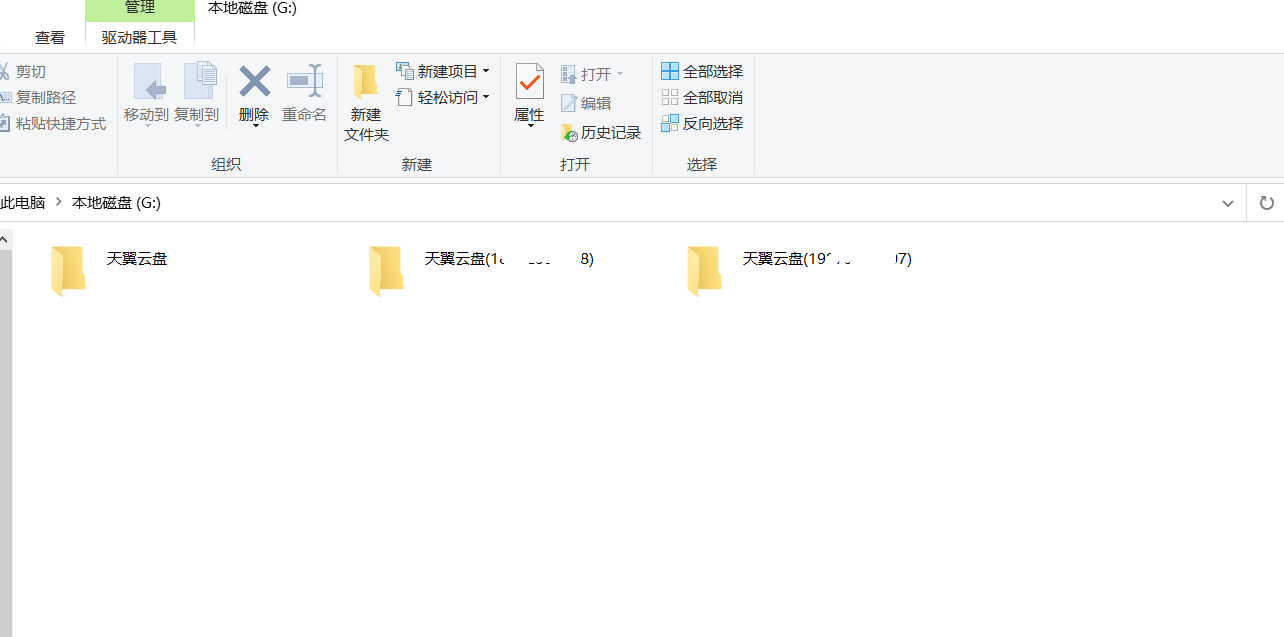
不过也需要注意的是,阿里云盘变本地硬盘后,本质上还是网络硬盘。所以,如果电脑没有网络的话,也无法使用。此外,如果电脑网速偏慢或者打开的文件夹过大的话,也可能会出现卡顿,需要耐心等一下。这是正常现象,主要跟网络和缓存有关系。
注意事项1:
1、上传默认缓存文件到C盘,网页可以查看上传任务,上传完自动删除缓存(网页可以设置缓存位置)地址:C盘满的同志:C:\Windows\System32\config\systemprofile\Waytech\CloudDrive\temp
2、最好不要直接从网上下载资源到本地挂载的磁盘里(包括百度设置下载目录到挂载磁盘)
3、不适合用来打游戏或者在线编辑文档(为了防止文件丢失记得做好备份)
4、旧版本可以正常使用就不建议更新新版本了(尝鲜的可以忽视)
5、挂载的盘可以选择挂载为本地或者网络盘,自己觉得哪种好用就选哪种(网页设置挂载盘符类型)
6、盘符为零字节、网页空白(登陆失效,需要扫码重新登陆)
注意事项2:
1、C盘爆满变少可以去网页系统设置缓存位置到其他磁盘(默认缓存位置为C盘)
2、最好不要直接从网上下载资源到本地挂载的磁盘里(包括百度设置下载目录到挂载磁盘)
3、不适合用来打游戏或者在线编辑文档(为了防止文件丢失记得做好备份)